spss基本描述性统计实验指导(优选.)
- 格式:doc
- 大小:402.00 KB
- 文档页数:10

实验一 SPSS的基本操作与描述统计一、实验目的熟悉SPSS软件的操作界面,掌握在SPSS中完成变量定义和数据输入的方法,掌握使用SPSS完成原始统计数据整理的方法。
掌握使用SPSS完成描述统计的方法,能够根据变量类型正确计算数据集中程度和离散程度的统计指标,掌握使用SPSS绘制统计图形的方法,培养解释描述统计结果的能力。
(本次实验4学时)二、实验步骤及要求(1)在SPSS空数据文件中设计“姓名”、“性别”、“身高”、“学习努力程度”四个变量,(其中性别变量中男用1代表,女用0代表;学习努力程度分五级,分别以1—5数字代表)以本班10位同学为样本(必须包括自己,且作为第一个样本输入),根据其实际情况输入统计数据,将数据文件保存为“输入练习.sav”;【数据输入窗口截图,拷贝到实验报告中】(2)使用SPSS读取“实验一”文件夹中的“专业名额.xls”文件,在“公费名额”变量第11(MBA)行输入数值,该数值为个人学号最后两位,例如学号是707010219,则输入19。
数据文件保存为“专业名额.sav”;【数据输入窗口截图,拷贝到实验报告中】(3)在上一步保存的“专业名额.sav”数据文件中,在“会计学”和“企业管理”之间插入一行数据,该行数据为你所学专业,如“国际贸易”或“物流管理”,并在公费名额及自费名额里输入任意整数数据,最后保存文件;【数据输入窗口截图,拷贝到实验报告中】在最新保存的“专业名额.sav”数据文件中,使用SPSS“计算新变量”菜单,生成“录取总人数”变量,同时自动计算其数值,该数值=公费名额+自费名额;【数据输入窗口截图,拷贝到实验报告中】(4)打开你自己在第(1)步保存的“输入练习.sav”文件,按照“身高”变量由高到低排序;【数据输入窗口截图,拷贝到实验报告中】(5)在你第(1)步保存的“输入练习.sav”文件中,随机抽取50%的样本出来;【数据输入窗口截图,拷贝到实验报告中】(6)用SPSS打开实验二中的例3.3数据文件,用SPSS分别输出饮料类型和性别的频数分布表;【频数分布表复制到实验报告中】用SPSS输出饮料类型和性别的简单交叉列联表。
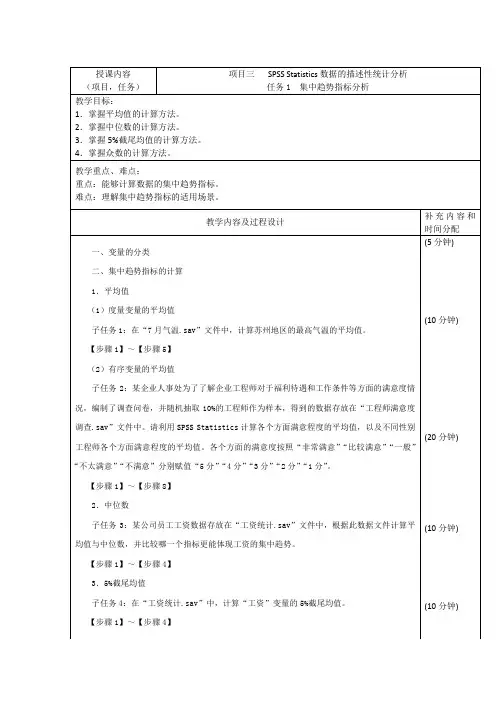
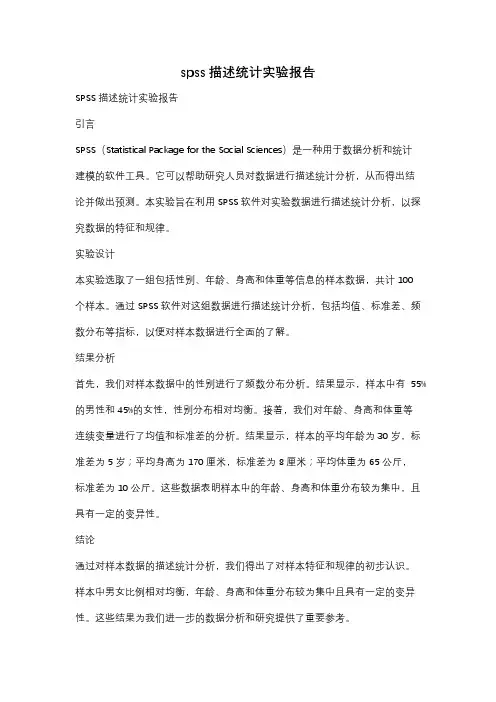
spss描述统计实验报告SPSS描述统计实验报告引言SPSS(Statistical Package for the Social Sciences)是一种用于数据分析和统计建模的软件工具。
它可以帮助研究人员对数据进行描述统计分析,从而得出结论并做出预测。
本实验旨在利用SPSS软件对实验数据进行描述统计分析,以探究数据的特征和规律。
实验设计本实验选取了一组包括性别、年龄、身高和体重等信息的样本数据,共计100个样本。
通过SPSS软件对这组数据进行描述统计分析,包括均值、标准差、频数分布等指标,以便对样本数据进行全面的了解。
结果分析首先,我们对样本数据中的性别进行了频数分布分析。
结果显示,样本中有55%的男性和45%的女性,性别分布相对均衡。
接着,我们对年龄、身高和体重等连续变量进行了均值和标准差的分析。
结果显示,样本的平均年龄为30岁,标准差为5岁;平均身高为170厘米,标准差为8厘米;平均体重为65公斤,标准差为10公斤。
这些数据表明样本中的年龄、身高和体重分布较为集中,且具有一定的变异性。
结论通过对样本数据的描述统计分析,我们得出了对样本特征和规律的初步认识。
样本中男女比例相对均衡,年龄、身高和体重分布较为集中且具有一定的变异性。
这些结果为我们进一步的数据分析和研究提供了重要参考。
总结SPSS软件作为一种强大的数据分析工具,可以帮助研究人员对数据进行描述统计分析,从而深入了解数据的特征和规律。
本实验利用SPSS对样本数据进行了描述统计分析,得出了对样本特征和规律的初步认识,为后续的研究工作奠定了基础。
希望本实验能够对SPSS软件的应用和描述统计分析方法有所启发,为相关研究工作提供参考。
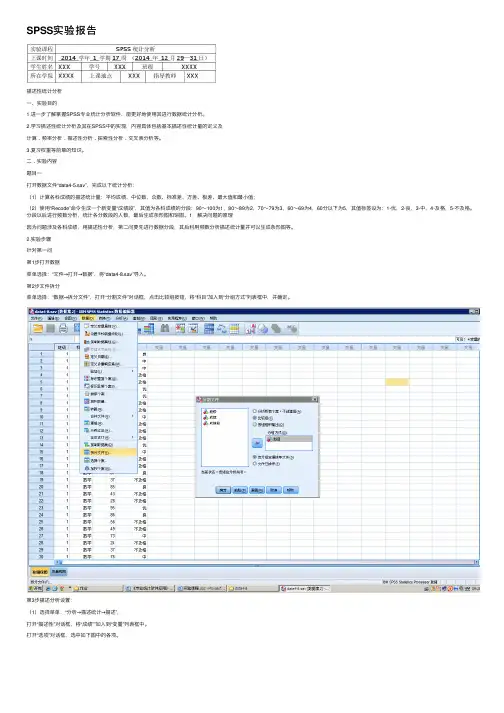
SPSS实验报告描述性统计分析⼀、实验⽬的1.进⼀步了解掌握SPSS专业统计分析软件,能更好地使⽤其进⾏数据统计分析。
2.学习描述性统计分析及其在SPSS中的实现,内容具体包括基本描述性统计量的定义及计算﹑频率分析﹑描述性分析﹑探索性分析﹑交叉表分析等。
3.复习权重等前章的知识。
⼆﹑实验内容题⽬⼀打开数据⽂件“data4-5.sav”,完成以下统计分析:(1)计算各科成绩的描述统计量:平均成绩、中位数、众数、标准差、⽅差、极差、最⼤值和最⼩值;(2)使⽤“Recode”命令⽣成⼀个新变量“成绩段”,其值为各科成绩的分段:90~100为1,80~89为2,70~79为3,60~69为4,60分以下为5,其值标签设为:1-优,2-良,3-中,4-及格,5-不及格。
分段以后进⾏频数分析,统计各分数段的⼈数,最后⽣成条形图和饼图。
1.解决问题的原理因为问题涉及各科成绩,⽤描述性分析,第⼆问要先进⾏数据分段,其后利⽤频数分析描述统计量并可以⽣成条形图等。
2.实验步骤针对第⼀问第1步打开数据菜单选择:“⽂件→打开→数据”,将“data4-8.sav”导⼊。
第2步⽂件拆分菜单选择:“数据→拆分⽂件”,打开“分割⽂件”对话框,点击⽐较组按钮,将“科⽬”加⼊到“分组⽅式”列表框中,并确定。
第3步描述分析设置:(1)选择菜单:“分析→描述统计→描述”,打开“描述性”对话框,将“成绩””加⼊到“变量”列表框中。
打开“选项”对话框,选中如下图中的各项。
点击“继续”按钮。
(4)回到“描述性”对话框,点击确定。
针对第⼆问第1步频率分析设置:(1)选择菜单:“分析→描述统计→频率”,(2)打开“频率(F)”对话框,点击“合计”。
再点击“继续”按钮.(3)打开“图表”对话框,选中“条形”复选框,点击“继续”按钮。
(4)回到“频率(F)”对话框,点击确定。
(5)重复步骤(1)(2)把步骤(3)改成打开“图表”对话框,选中“饼图”复选框,点击“继续”按钮。
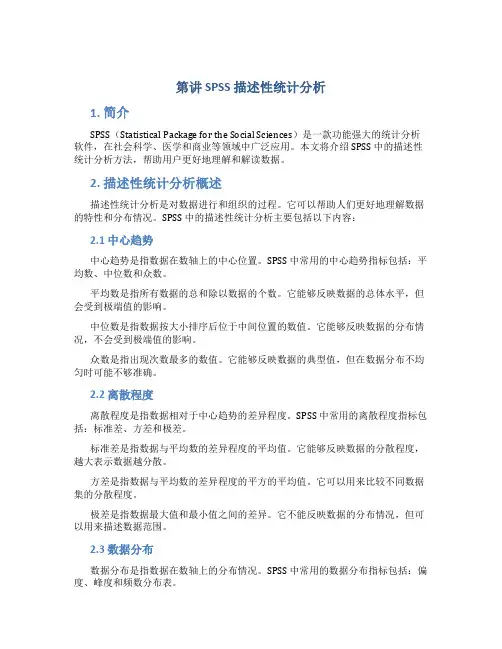
第讲 SPSS 描述性统计分析1. 简介SPSS(Statistical Package for the Social Sciences)是一款功能强大的统计分析软件,在社会科学、医学和商业等领域中广泛应用。
本文将介绍 SPSS 中的描述性统计分析方法,帮助用户更好地理解和解读数据。
2. 描述性统计分析概述描述性统计分析是对数据进行和组织的过程。
它可以帮助人们更好地理解数据的特性和分布情况。
SPSS 中的描述性统计分析主要包括以下内容:2.1 中心趋势中心趋势是指数据在数轴上的中心位置。
SPSS 中常用的中心趋势指标包括:平均数、中位数和众数。
平均数是指所有数据的总和除以数据的个数。
它能够反映数据的总体水平,但会受到极端值的影响。
中位数是指数据按大小排序后位于中间位置的数值。
它能够反映数据的分布情况,不会受到极端值的影响。
众数是指出现次数最多的数值。
它能够反映数据的典型值,但在数据分布不均匀时可能不够准确。
2.2 离散程度离散程度是指数据相对于中心趋势的差异程度。
SPSS 中常用的离散程度指标包括:标准差、方差和极差。
标准差是指数据与平均数的差异程度的平均值。
它能够反映数据的分散程度,越大表示数据越分散。
方差是指数据与平均数的差异程度的平方的平均值。
它可以用来比较不同数据集的分散程度。
极差是指数据最大值和最小值之间的差异。
它不能反映数据的分布情况,但可以用来描述数据范围。
2.3 数据分布数据分布是指数据在数轴上的分布情况。
SPSS 中常用的数据分布指标包括:偏度、峰度和频数分布表。
偏度是指数据分布的不对称程度。
正偏态分布表示数据分布向左偏,负偏态分布表示数据分布向右偏。
峰度是指数据分布的峰度程度。
正态分布峰度值为 0,大于 0 表示峰度更高,小于 0 表示峰度更低,称为尖峰态和扁平态。
频数分布表是指数据中每个值出现的次数。
它可以用来了解数据的分布情况,如是否存在异常值或集中现象。
3. SPSS 描述性统计分析操作步骤SPSS 中的描述性统计分析可以通过以下步骤进行:Step 1:导入数据。
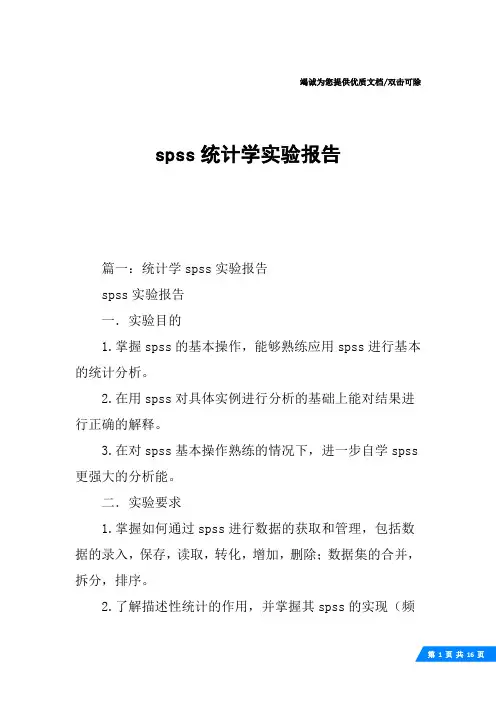
竭诚为您提供优质文档/双击可除spss统计学实验报告篇一:统计学spss实验报告spss实验报告一.实验目的1.掌握spss的基本操作,能够熟练应用spss进行基本的统计分析。
2.在用spss对具体实例进行分析的基础上能对结果进行正确的解释。
3.在对spss基本操作熟练的情况下,进一步自学spss 更强大的分析能。
二.实验要求1.掌握如何通过spss进行数据的获取和管理,包括数据的录入,保存,读取,转化,增加,删除;数据集的合并,拆分,排序。
2.了解描述性统计的作用,并掌握其spss的实现(频数,均值,标准差,中位数,众数,极差)。
3.应用spss生成表格和图形,并对表格和图形进行简单的编辑和分析。
4.应用spss做一些探索性分析(如方差分析,相关分析)三.实验内容(一).问题的提出对不同广告方式和不同地区对某商品销售额影响进行分析。
在制定某商品的广告策略时,收集了该商品在不同地区采用不同广告形式促销后的销售额数据,分析广告形式和地区是否影响商品销售额。
自变量为广告方式(x1)和地区(x2),因变量为销售额(Y)。
涉及地区18个,每个地区抽取样本8个,共有案例144个。
具体数据如下:x11.002.004.003.001.002.004.003.001.002.004.003.001.002.004.003.001.002.004.003.00x21.001.001.001.002.002.002.002.003.003.003.003 .004.004.004.004.005.005.005.005.00Y75.0069.0063.00 52.0057.0051.0067.0061.0076.00100.0085.0061.0077.00 90.0080.0076.0075.0077.0087.0057.002.006.004.006.003.006.001.007.002.007.00 4.007.003.007.001.008.002.008.00 4.008.003.008.001.009.002.009.00 4.009.003.009.001.0010.002.0010.00 4.0010.003.0010.001.0011.002.0011.00 4.0011.001.0012.002.0012.00 4.0012.003.0012.001.0013.002.0013.004.0013.003.0011.003.0013.001.0014.002.0014.004.0014.003.0014.001.0015.002.0015.004.0015.003.0015.001.0016.002.0016.004.0016.003.0016.0060.0062.0052.0076.0033.0070.0033.0081.0079 .0075.0069.0063.0073.0040.0060.0094.00100.0064.0061 .0054.0061.0040.0070.0068.0067.0066.0087.0068.0051. 0041.0065.0065.0063.0061.0058.0065.0083.0075.0050.0079.0076.0064.0044.002.0017.004.0017.003.0017.001.0018.002.0018.004.0018.003.0018.001.001.002.001.004.001.003.001.001.002.002.002.004.002.003.002.001.003.002.003.004.003.003.003.001.004.002.004.004.004.00 3.004.001.005.002.005.00 4.005.003.005.001.006.002.006.00 4.006.003.006.001.007.002.007.00 4.007.003.007.001.008.002.008.00 4.008.003.008.001.009.002.009.00 4.009.003.009.0073.0050.0045.0075.0074.0062.0058.0068.0054. 0058.0041.0075.0078.0082.0044.0083.0079.0078.0086.0 066.0083.0087.0075.0066.0074.0070.0075.0076.0069.00 77.0063.0070.0068.0068.0052.0086.0075.0061.0061.006 2.0065.0055.0043.001.002.004.003.001.002.004.003.001.002.004.003.001.002.004.003.001.002.004.003.001.002.004.003.001.002.004.003.001.002.004.003.001.002.004.003.0010.0010.0010.0010.0011.0011.0011.0011.0012.0012.0012.0012.0013.0013.00 13.0013.0014.0014.0014.0014.0015.0015.0015.0015.001 6.0016.0016.0016.0017.0017.0017.0017.0018.0018.0018.0018.0088.0070.0076.0069.0056.0053.0070.0043.0086. 0073.0077.0051.0084.0079.0042.0060.0077.0066.0071.0 052.0078.0065.0065.0055.0080.0081.0078.0052.0062.00 57.0037.0045.0070.0065.0083.0060.00x1一列中,1表示报纸,2表示广播,3表示宣传品,4表示体验。

SPSS统计软件实验指导书大庆师范学院生命科学学院徐太海2013年11月实验一描述性统计分析一、实验目的学习利用SPSS描述性统计分析。
二、实验内容及步骤实验内容:某医师测得血红蛋白值(g%)如表3.1,试利用Means过程作基本的描述性统计分析。
1.建立数据文件。
定义4个变量:ID、Gender、Age和HB,分别表示编号、性别、年龄和血红蛋白值。
2. 选择菜单“Analyze→Compare Means→Means”,弹出“Means”对话框。
在对话框左侧的变量列表中,选择变量“血红蛋白值”进入“Dependent List”列表框,选择变量“性别”进入“Independent List”,单击“Next”按钮,选择变量“年龄”进入“Independent List”。
3.单击“Options”按钮,在弹出的“选择描述统计量”对话框中设置输出的描述统计量。
4.单击“OK”按钮,得到输出结果。
实验二均值检验一、实验目的学习利用SPSS进行单样本、两独立样本以及成对样本的均值检验。
二、实验内容及步骤(一)单样本T检验(One-Sample T Test过程)实验内容:某地区10年测得16-18岁人口的平均血红蛋白值为10.25。
现在抽查测量了该地区40个16-18岁人口的血红蛋白如表1,试分析该地区现在16-18岁人口的血红蛋白与10年前相比,是否有显著的差异?实验步骤:1.打开数据文件。
2. 选择菜单“Analyze→Compare Means→One-Sample T Test”。
弹出“One-Sample T Test”对话框。
3.在对话框左侧的变量列表中选择变量“血红蛋白”进入“Test Variable(s)”框;在“Test Value”编辑框中输入过去的平均血红蛋白值10.25.4.单击“OK”按钮,得到输出结果。
(二)双样本T检验(Independent-Samples T Test过程)实验内容:分别测得14例老年性慢性支气管炎病人及11例健康人的尿中17酮类固醇1.建立数据文件。
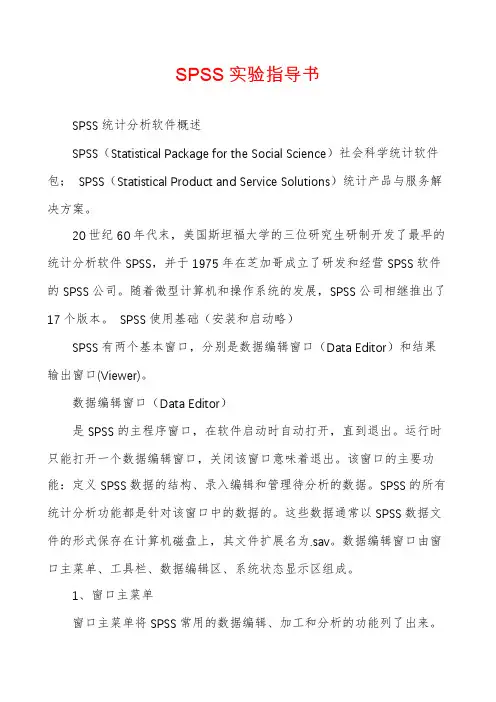
SPSS实验指导书SPSS统计分析软件概述SPSS(Statistical Package for the Social Science)社会科学统计软件包;SPSS(Statistical Product and Service Solutions)统计产品与服务解决方案。
20世纪60年代末,美国斯坦福大学的三位研究生研制开发了最早的统计分析软件SPSS,并于1975年在芝加哥成立了研发和经营SPSS软件的SPSS公司。
随着微型计算机和操作系统的发展,SPSS公司相继推出了17个版本。
SPSS使用基础(安装和启动略)SPSS有两个基本窗口,分别是数据编辑窗口(Data Editor)和结果输出窗口(Viewer)。
数据编辑窗口(Data Editor)是SPSS的主程序窗口,在软件启动时自动打开,直到退出。
运行时只能打开一个数据编辑窗口,关闭该窗口意味着退出。
该窗口的主要功能:定义SPSS数据的结构、录入编辑和管理待分析的数据。
SPSS的所有统计分析功能都是针对该窗口中的数据的。
这些数据通常以SPSS数据文件的形式保存在计算机磁盘上,其文件扩展名为.sav。
数据编辑窗口由窗口主菜单、工具栏、数据编辑区、系统状态显示区组成。
1、窗口主菜单窗口主菜单将SPSS常用的数据编辑、加工和分析的功能列了出来。
2、工具栏将一些常用的功能以图形按钮的形式组织在工具栏,使操作更加快捷和方便。
3、数据编辑区显示和管理SPSS数据结构和数据内容的区域。
(数据视图和变量视图)4、系统状态显示区显示系统的当前运行状态。
SPSS结果输出窗口(Viewer)该窗口的主要功能是显示管理SPSS统计分析结果、报表及图形,允许同时创建或打开多个输出窗口。
SPSS统计分析的所有输出结果都显示在该窗口中。
输出结果通常以SPSS输出文件的形式保存在计算机的磁盘上,其文件扩展名为.spo。
SPSS的数据编辑窗口是专门负责输入和管理待分析数据的,而输出窗口则负责接收和管理统计分析的结果。
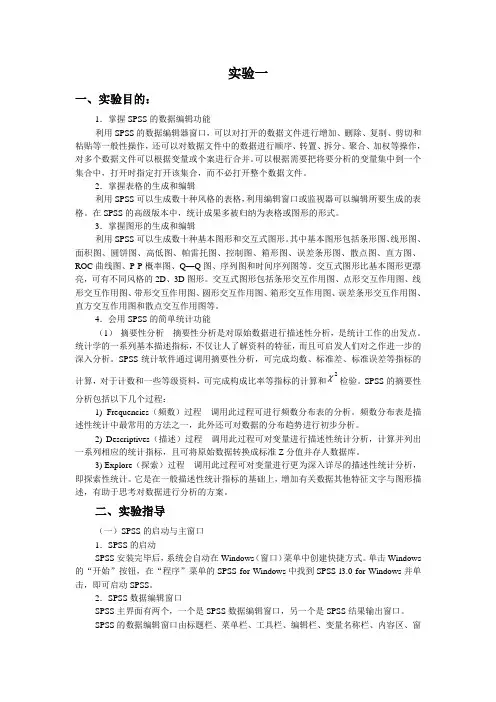
实验一一、实验目的:1.掌握SPSS的数据编辑功能利用SPSS的数据编辑器窗口,可以对打开的数据文件进行增加、删除、复制、剪切和粘贴等一般性操作,还可以对数据文件中的数据进行顺序、转置、拆分、聚合、加权等操作,对多个数据文件可以根据变量或个案进行合并。
可以根据需要把将要分析的变量集中到一个集合中,打开时指定打开该集合,而不必打开整个数据文件。
2.掌握表格的生成和编辑利用SPSS可以生成数十种风格的表格,利用编辑窗口或监视器可以编辑所要生成的表格。
在SPSS的高级版本中,统计成果多被归纳为表格或图形的形式。
3.掌握图形的生成和编辑利用SPSS可以生成数十种基本图形和交互式图形。
其中基本图形包括条形图、线形图、面积图、圆饼图、高低图、帕雷托图、控制图、箱形图、误差条形图、散点图、直方图、ROC曲线图、P-P概率图、Q—Q图、序列图和时间序列图等。
交互式图形比基本图形更漂亮,可有不同风格的2D、3D图形。
交互式图形包括条形交互作用图、点形交互作用图、线形交互作用图、带形交互作用图、圆形交互作用图、箱形交互作用图、误差条形交互作用图、直方交互作用图和散点交互作用图等。
4.会用SPSS的简单统计功能(1)摘要性分析摘要性分析是对原始数据进行描述性分析,是统计工作的出发点。
统计学的一系列基本描述指标,不仅让人了解资料的特征,而且可启发人们对之作进一步的深入分析。
SPSS统计软件通过调用摘要性分析,可完成均数、标准差、标准误差等指标的计算,对于计数和一些等级资料,可完成构成比率等指标的计算和2检验。
SPSS的摘要性分析包括以下几个过程:1) Frequencies(频数)过程调用此过程可进行频数分布表的分析。
频数分布表是描述性统计中最常用的方法之一,此外还可对数据的分布趋势进行初步分析。
2) Descriptives(描述)过程调用此过程可对变量进行描述性统计分析,计算并列出一系列相应的统计指标,且可将原始数据转换成标准Z分值并存人数据库。

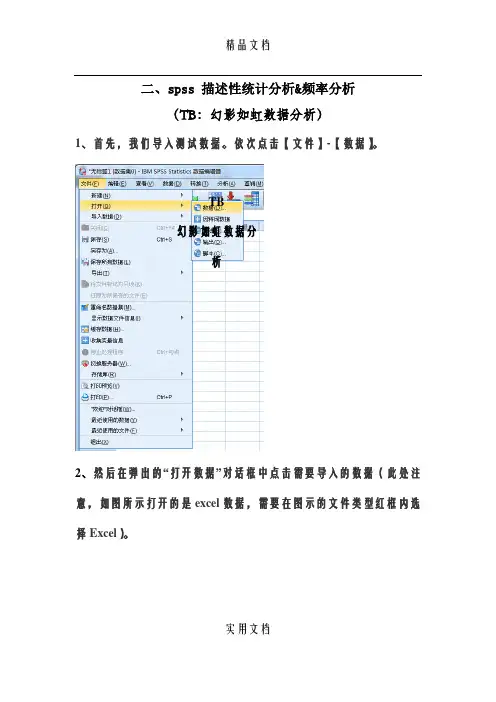
二、spss 描述性统计分析&频率分析
(TB:幻影如虹数据分析)
1、首先,我们导入测试数据。
依次点击【文件】-【数据】。
TB
幻影如虹数据分
析
2、然后在弹出的“打开数据”对话框中点击需要导入的数据(此处注意,如图所示打开的是excel数据,需要在图示的文件类型红框内选择Excel)。
实用文档
TB
幻影如虹数据分析
3、数据导进Excel后,我们依次点击【分析】-【描述统计】-【描述】。
(注意,对于连续型变量我们才进行描述性统计,计算其均值,方差,最值等信息,若为为离散型变量,如性别,年龄段,级别等进行频率分析,计算其对应频数和频率及直方图)
实用文档
TB
幻影如虹数据分析
4、在弹出的“描述性”对话框内把需要描述统计的变量从左侧拖往右侧。
TB
幻影如虹数据分析
实用文档
5、然后单击图示的“选项”,在弹出的“描述:选项”对话框内,勾选你需要的选项。
比如,我们勾选了“均值”、“标准差”、“最大值”、“最小值”.
实用文档
5、最后点击继续,即可在输出日志里面看懂我们需要的描述统计量。
下面是频率分析对应步骤和设置:
实用文档
TB
幻影如虹数据分析
实用文档
TB
幻影如虹数据分析
如有侵权请联系告知删除,感谢你们的配合!
实用文档。
SPSS 10.0高级教程七:描述性统计分析详解描述性统计分析是统计分析的第一步,做好这第一步是下面进行正确统计推断的先决条件。
SPSS的许多模块均可完成描述性分析,但专门为该目的而设计的几个模块则集中在De scriptive Statistics菜单中,最常用的是列在最前面的四个过程:Frequencies过程的特色是产生频数表;Descriptives过程则进行一般性的统计描述;Explore过程用于对数据概况不清时的探索性分析;Crosstabs过程则完成计数资料和等级资料的统计描述和一般的统计检验,我们常用的X2检验也在其中完成。
本章讲述的四个过程在9.0及以前版本中被放置在Summarize菜单中。
§6.1 Frequencies过程频数分布表是描述性统计中最常用的方法之一,Frequencies过程就是专门为产生频数表而设计的。
它不仅可以产生详细的频数表,还可以按要求给出某百分位点的数值,以及常用的条图,圆图等统计图。
和国内常用的频数表不同,几乎所有统计软件给出的均是详细频数表,即并不按某种要求确定组段数和组距,而是按照数值精确列表。
如果想用Frequencies过程得到我们所熟悉的频数表,请先用第二章学过的Recode过程产生一个新变量来代表所需的各组段。
6.1.1界面说明Frequencies对话框的界面如下所示:该界面在SPSS中实在太普通了,无须多言,重点介绍一下各部分的功能如下:【Display frequency tables复选框】确定是否在结果中输出频数表。
【Statistics钮】单击后弹出Statistics对话框如下,用于定义需要计算的其他描述统计量。
现将各部分解释如下:o Percentile Values复选框组定义需要输出的百分位数,可计算四分位数(Quartiles)、每隔指定百分位输出当前百分位数(Cut points for equal groups)、或直接指定某个百分位数(Percentiles),如直接指定输出P2.5和P97.5。
通过计算诸如样本均值、中位数、样本方差等重要基本统计量,并辅助于SPSS 提供的图形功能,能够使分析者把握数据的基本特征和数据的整体分布形态,对进一步的统计判断和数据建模工作起到重要作用。
并且,通过例子学习描述性统计分析及其在 SPSS 中的实现,包括统计量的定义及计算、频率分析、描述性分析、探索性分析、交叉表分析和多重响应分析,能够使分析者更好的掌握基本的统计分析,即单变量频数分布的编制、基本统计量的计算以及数据的探索性分析等。
1.打开数据文件 data4-8.sav,完成以下统计分析。
(1)计算各科成绩的描述统计量:平均成绩、中位数、众数、标准差、方差、极差、最大值和最小值;①解决问题的原理:描述性分析②实验步骤:通过“分析-描述统计-描述”,打开“描述性”对话框,根据题目所需要的统计量进行设置。
③结果及分析:表中分析变量“成绩”的个案数、所有个案中的极大值、极小值、均值、标准差及方差。
(2)使用 Recode 命令生成一个新变量“成绩段”,其值为各科成绩的分段: 90~100 为 1,80~89 为 2,70~79 为 3,60~69 为4,60 分以下为 5,其值标签: 1—优, 2—良, 3—中, 4—及格, 5—不及格。
分段以后进行频数分析,统计各分数段的人数,最后生成条形图和饼图。
①解决问题的原理:频率分析。
②实验步骤:通过“分析-描述统计-频率”,打开“频率”对话框,根据题目所需要的统计量进行设置。
③结果及分析:有效1519242830323334363743495055频率11111211121111百分比2.22.22.22.22.24.42.22.22.24.42.22.22.22.2有效百分比2.22.22.22.22.24.42.22.22.24.42.22.22.2积累百分比2.24.46.78.911.115.617.820.022.226.728.931.133.3全距极小值83 15成绩有效的 N (列表状态) N4545标准差23.048极大值98方差531.210均值60.518.9 6.7 2.2 2.2 2.2 2.2 6.7 2.2 2.2 2.2 2.2 2.2 2.2 4.4 2.2 4.4 2.2 4.4 2.2 100.0表中显示了变量“成绩段”在各个取值上浮现的次数(频率)、其频率占所有个案中的百分比、有效百分比及积累百分比。
SPSS统计分析软件实验指导书经济与管理学院工商管理系统计模拟实习课程组2011年2月目录1.实验一 SPSS的数据基本操作2.实验二描述性统计分析3.实验三均值比较4.实验四相关分析和回归分析5.实验五聚类分析和判别分析6.实验六因子分析和主成分分析《SPSS统计分析软件实验》一、课程实验课所占学时30学时二、实验适用专业经济管理类各专业三、实验的任务、性质和目的统计计算,尤其是多元统计计算往往是十分复杂的,因此需要借助统计软件。
本课程实验正是为了使学生系统地学习SPSS这一统计软件,培养学生根据实际问题建立SPSS数据文件、利用SPSS软件提供的各种统计功能进行统计分析,并结合一定专业知识对分析结果给出合理解释的能力,从而为学生以后从事统计分析工作打下基础。
四、实验方式与基本要求1.由授课教师讲清上机实验的基本要求和注意事项;2.由授课教师事先布置上机实验的内容,设计要求,操作步骤,并要求学生课前进行准备;3.学生集中在机房上机;4.要求学生每次完成所布置的任务,提交实验报告。
五、考核方式与评分办法1.实验报告(60%)2.上机检查(20%)3.考勤(20%)实验一SPSS基本操作一、实验目的1.熟悉SPSS的菜单和窗口界面,熟悉SPSS各种参数的设置;2.掌握SPSS的数据管理功能。
二、实验内容及步骤(一)数据的输入和保存1. SPSS界面当打开SPSS后,展现在我们面前的界面如下:请注意窗口顶部显示为“SPSS for Windows Data Editor”,表明现在所看到的是SPSS的数据管理窗口。
这是一个典型的Windows软件界面,有菜单栏、工具栏。
该界面和EXCEL极为相似,很多操作也与EXCEL类似,同学们可以自己试试。
2.定义变量选择菜单Data==>Define Variable。
系统弹出定义变量对话框如下:对话框最上方为变量名,现在显示为“VAR00001”,这是系统的默认变量名;往下是变量情况描述,可以看到系统默认该变量为数值型,长度为8,有两位小数位,尚无缺失值,显示对齐方式为右对齐;第三部分为四个设置更改按钮,分别可以设定变量类型、标签、缺失值和列显示格式;第四部分实际上是用来定义变量属于数值变量、有序分类变量还是无序分类变量,现在系统默认新变量为数值变量;最下方则依次是确定、取消和帮助按钮。
一、实验目的
1.熟悉SPSS软件其它数据预处理;
2.掌握数据的频率分析与基本统计分析;
二、实验内容
1、对“职工数据”进行转置;
2、对“居民储蓄数据”中户口和职业作出频数统计,并画出饼图
3、对“居民储蓄数据”中存款金额分成五组分别为小于500元、501~2000元、2001~3500
元、3501~5000元、5000元以上,形成新的变量,并做出频数统计与直方图。
4、“居民储蓄数据”中“存款金额”对城镇户口与农村户口分别做出平均值、标准差、偏
度与峰度统计量。
三、实验步骤
1、对“职工数据”进行转置;
1)通过菜单“数据” “转置”如图一所示,进入图二所示的界面,
2)把“关键变量”职工号选入“名称变量”框中,使职工号成为变量名称,其余变量选入“变量”框中如图三所示
3)点击“确定”按钮,出现如图四所示结果。
图一进入转置界面
图二转置界面
图三转置操作
图四输出结果
2、对“居民储蓄数据”中户口和职业作出频数统计,并画出饼图
1)如图五所示进入频率分析界面
2)在图六所示的界面中,选择频率分析变量“户口”与“职业”,并选中左下角的“显示频率表格”
3)点击图六的“图表”按钮,出现如图七的界面,选择“饼图”4)点击“确定”按钮,出现如图八分析结果。
图五进入频率分析
图六选择频率分析变量
图七选择输出图表
户口
频率百分比有效百分比累积百分比
有效城镇户口223 71.2 71.2 71.2 农村户口90 28.8 28.8 100.0
合计313 100.0 100.0
职业
频率百分比有效百分比累积百分比
有效国家机关27 8.6 8.6 8.6 商业服务业73 23.3 23.3 31.9
文教卫生14 4.5 4.5 36.4
公交建筑业17 5.4 5.4 41.9
经营性公司26 8.3 8.3 50.2
学校22 7.0 7.0 57.2
一般农户43 13.7 13.7 70.9
种粮棉专业户 6 1.9 1.9 72.8
种果菜专业户9 2.9 2.9 75.7
工商运专业户17 5.4 5.4 81.2
退役人员17 5.4 5.4 86.6
金融机构38 12.1 12.1 98.7
现役军人 4 1.3 1.3 100.0
合计313 100.0 100.0
图八频率分析输出结果
3、对“居民储蓄数据”中存款金额分成五组分别为小于500元、501~2000元、2001~3500
元、3501~5000元、5000元以上,形成新的变量,并做出频数统计与直方图。
1)打开菜单Transform→record→into different variables, 给分组变量a5新的名称a51
2)点击“旧值和新值”按钮,出现如图十界面,给每一范围一新值,并点击“添加”按钮,直到所有范围都输完后,点击“继续”按钮。
3)点击图九所示“确定”按钮,则得到新的变量a51
4)打开菜单Analyze→Descriptive→Frequencies,出现图十一,选中“显示频率表格”,点击“图表”后,选择“直方图”后,点击“确定”按钮即得到结果。
图九数据分组界面
图十输入分组起始值
图十一对新的分组进行频数统计
a51
频率百分比有效百分比累积百分比
有效 1 152 48.6 48.6 48.6
2 96 30.7 30.7 79.2
3 15 4.8 4.8 84.0
4 20 6.4 6.4 90.4
5 30 9.
6 9.6 100.0
合计313 100.0 100.0
图十二频数统计结果
3、数据拆分与基本统计量:分农村户口与城市户口,统计均值、标准差、最大值、最小值、
偏度与峰度。
1)打开菜单Data→Split File,如图十三,选中“比较组”选项
2)指定“户口”变量为分组方式,点击“确定”按钮即完成数据拆分
3)打开菜单Analyze→Descriptive Statistics→Descriptives,出现如图十四的界面
4)指定“存取款金额”为统计变量
5)点击如图十四所示“选项”按钮,如图十五选中所需要的统计量
6)点击如图十四所示“确定”按钮,出现如图十六所示的结果
图十三数据拆分界面
图十四描述性统计界面
图十五选择描述性统计量
图十六
最新文件---------------- 仅供参考--------------------已改成word文本--------------------- 方便更改。